Visual SourceSafe - DB 잠김 오류
우선, 현상을 보면 "Microsoft Visual SourceSafe" 프로그램을 실행시키면 다음과 같이 해당 DB가 "Administrator"에 의해서 잠겼다는 메시지를 받습니다.
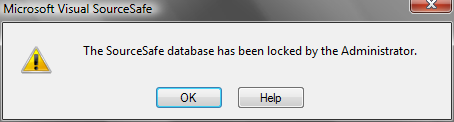
"
The SourceSafe database has been locked by the Administrator.
"
이 원인이 발생한 데에는 "Visual SourceSafe Analyze" 프로그램을 실행시켰기 때문입니다. 기본적으로 "Analyze.exe"는 실행시키면 해당 데이터베이스를 잠그게 되는데, 만약 "Analyze.exe"가 중간에 비정상 종료를 해버리게 되면 해당 데이터베이스는 여전히 잠긴 체로 유지가 되기 때문에 이후에 "Microsoft Visual SourceSafe" 프로그램으로는 접근을 할 수가 없게 되는 것입니다.
(또 다른 방법이 있는지는 모르겠지만, 나름대로 찾은) 해결 방법은, "Microsoft Visual SourceSafe Administration" 프로그램을 실행시킨 후, "Tools" / "Lock SourceSafe database..." 메뉴를 선택하면, 다음과 같은 대화창이 나오게 되는데, 보시는 것처럼 "Lock all users out of Visual SourceSafe" 옵션을 해제해 주면 됩니다.
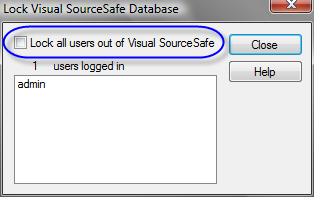
다시 "Microsoft Visual SourceSafe" 프로그램을 실행시키면 이번엔 정상적으로 실행되는 것을 확인할 수 있습니다.
[이 토픽에 대해서 여러분들과 의견을 공유하고 싶습니다. 틀리거나 미흡한 부분 또는 의문 사항이 있으시면 언제든 댓글 남겨주십시오.]